

بقلم Marice, ، آخر تحديث: October 9, 2018
"لدي العديد من أجهزة iOS وأحبها كثيرًا. تحتوي جميع أجهزتي التي تعمل بنظام التشغيل iOS على جميع ملفاتي المهمة. بالإضافة إلى أنها تحتوي على صور ومقاطع فيديو أحبها كثيرًا. ولهذا السبب أقوم بعمل نسخة احتياطية من أجهزة iOS الخاصة بي طوال الوقت. شيء واحد الاستخدام للنسخ الاحتياطي هو iCloud. ولكن المشكلة هي أن النسخ الاحتياطي على iCloud يستغرق وقتًا طويلاً. كيف يمكنني إصلاحه؟ "
لقد منحتك Apple iCloud ، وهي ميزة تتيح لك نسخ ملفاتك احتياطيًا من أجهزة iOS الخاصة بك. هذه طريقة رائعة للحفاظ على أمان ملفاتك. في حالة حذف ملف عن طريق الخطأ ، يمكنك الحصول عليه من نسخة iCloud الاحتياطية. ومع ذلك ، يشكو الكثير من الأشخاص من أن عملية النسخ الاحتياطي على iCloud تستغرق وقتًا طويلاً. إنها عملية أطول مما توقعه معظم الناس.
ستمنحك هذه المقالة نظرة عامة على طول الوقت الذي يستغرقه نسخ ملفاتك احتياطيًا على iCloud. ستخبرك المقالة أيضًا بكيفية تسريع عملية النسخ الاحتياطي على النظام الأساسي المذكور.
بعد أن أمضينا عدة سنوات في تطوير البرامج للمنتجات الإلكترونية ، فقد أنشأنا أداة قوية ومفيدة لمستخدمي iOS.
افحص هذا: قم بتنزيل FoneDog iOS Data Backup and Restore مجانًا لتحرير نفسك من أخطاء iCloud هذه. إنه بديل رائع لـ iCloud. إذا كنت لا تزال ترغب في إصلاح خطأ iCloud والاستمرار في استخدام iCloud ، فلدينا بعض الأفكار الرائعة أدناه لك.
النسخ الاحتياطي واستعادة بيانات iOS نقرة واحدة لإجراء نسخ احتياطي لجهاز iOS بالكامل على جهاز الكمبيوتر الخاص بك. السماح بمعاينة واستعادة أي عنصر من النسخة الاحتياطية إلى الجهاز. تصدير ما تريد من النسخة الاحتياطية إلى جهاز الكمبيوتر الخاص بك. لا فقدان البيانات على الأجهزة أثناء الاستعادة. لن تقوم استعادة iPhone بالكتابة فوق بياناتك تحميل مجانا تحميل مجانا
هيا بنا نبدأ!
الجزء 1: ما هي المدة الزمنية العادية لإنهاء النسخ الاحتياطي على iCoud؟الجزء 2: ما الذي يتضمنه النسخ الاحتياطي على iCloud؟الجزء 3: كيف يمكنك تسريع عملية النسخ الاحتياطي على iCloudالجزء 4: أفضل بديل لنسخ iCloud الاحتياطيدليل الفيديو: كيفية استخدام FoneDog Toolkit لعمل نسخة احتياطية من iPhoneالجزء 5: الخاتمة
الناس اقرأ أيضادليل لتنشيط iCloud قفل Remova!3 نصائح حول كيفية الحصول على صوري القديمة من iCloud
لذا ، ما هي المدة التي تستغرقها عملية محددة من النسخ الاحتياطي على iCloud؟ حسنًا ، تستخدم عملية النسخ الاحتياطي لـ iCloud اتصالك بالإنترنت عبر Wi-Fi. لذلك ، بالطبع ، سيعتمد أيضًا على سرعة شبكتك.
هذا يعني أنه إذا كان اتصالك يبلغ 4 ميغا بايت في الثانية وكان عليك الاحتفاظ بنسخة احتياطية من 2 جيجابايت من البيانات ، فستحتاج إلى ساعة لنسخ ملفاتك احتياطيًا على iCloud. يؤثر حجم الملفات وجودتها أيضًا على طول العملية. بالإضافة إلى ذلك ، تعد أنواع الملفات التي تقوم بنسخها احتياطيًا عاملاً أيضًا.
عليك أن تتذكر أنه إذا كانت الذاكرة في iCloud ممتلئة تقريبًا وإذا كانت ذاكرة جهاز iOS ممتلئة تقريبًا (أو إذا كان كلاهما ممتلئًا بالفعل) ، فسيكون من الصعب معرفة المدة التي ستستغرقها نسخة iCloud الاحتياطية. تضيف هذه العوامل إلى طول الوقت الذي تستغرقه نسخة iCloud الاحتياطية.
الغرض من iCloud هو نسخ بياناتك احتياطيًا من جميع أجهزة iOS الخاصة بك. هذا لضمان أنه يمكنك بسهولة الترقية إلى جهاز جديد وستظل ملفاتك (أو بياناتك) كما هي. بهذه الطريقة ، تصبح الترقية إلى جهاز جديد أمرًا سهلاً بالنسبة لك.
يلعب iCloud دورًا كبيرًا في دور Apple في مساعدتك في الحصول على تجربة مستخدم رائعة. وبالتالي ، فهو يساعدك على تخزين الملفات وأنواع البيانات المختلفة ، وخاصة أهمها. يقوم iCloud بإجراء نسخ احتياطي لمجموعة متنوعة من البيانات مثل ما يلي:
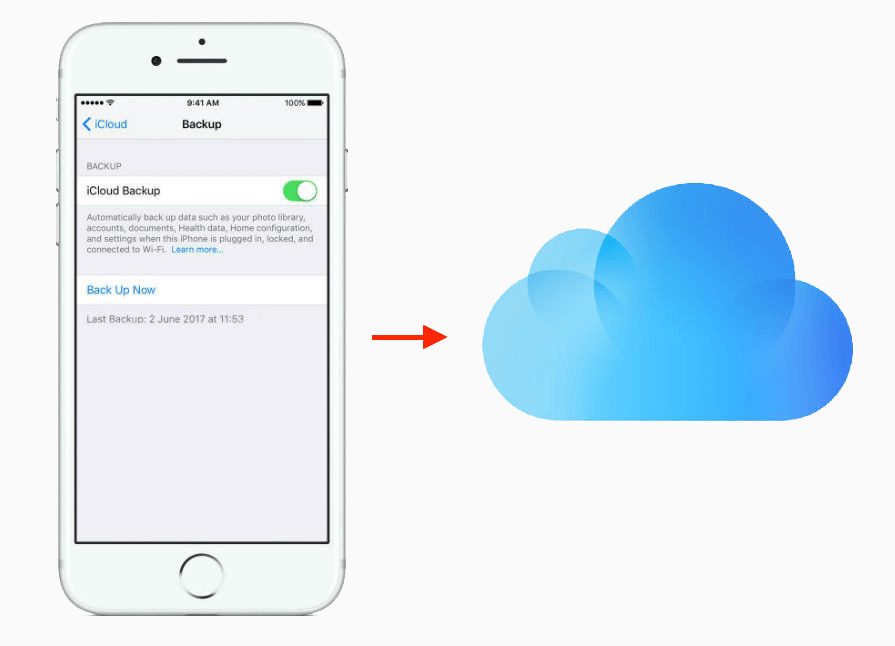
01 - سجلات المكالمات
02 - بيانات التطبيق
03 - نسخ احتياطية من Apple Watch
04 - نغمات
05 - إعدادات الإعلام
06 - رسائل البريد الصوتي المرئي (ومع ذلك ، من الضروري أن يكون لديك نفس بطاقة SIM)
07 - المشتريات التي قمت بها من خلال خوادم Apple (على سبيل المثال ، المشتريات التي تمت من خلال iTunes ، إلخ.)
08 - شاشة العرض
09 - تخطيط التطبيقات
10 - إعدادات جهاز iOS
11 - بيانات HomeKit
12 - البيانات على تطبيق Health
13 - الصور والموسيقى ومقاطع الفيديو (فقط على أجهزة iPhone و iPod Touch وأجهزة iPad)
14 - رسائل SMS و iMessages و MMS.
15 - رسائل من تطبيقات المراسلة (مثل WhatsApp)
إذا كانت لديك أفكار حول استخدام iCloud بسبب عملية النسخ الاحتياطي الطويلة ، فمن الجيد أن تكون في هذا الدليل. سنعلمك كيفية تسريعها من خلال طرق مختلفة. لنبدأ في أول واحد:
من الأفضل لك مسح ملفات تعريف الارتباط وذاكرة التخزين المؤقت الخاصة بالمتصفح (مثل Safari). لا يساعدك فقط في حل مشكلة وجود عملية نسخ احتياطي مطولة على iCloud ولكنه يساعدك أيضًا على تسريع جهازك. يمكنك أيضًا إزالة الموسيقى والصور ومقاطع الفيديو بشكل دائم والتي تشغل مساحة كبيرة في جهازك.
تتيح لك ميزة iCloud من Apple تحديد تلك التي تريد نسخها احتياطيًا وتلك التي لا تريدها. أولاً ، عليك البحث عن التطبيقات الكبيرة وذات البيانات الكبيرة. تتسبب هذه التطبيقات في أن تستغرق عمليات النسخ الاحتياطي على iCloud وقتًا طويلاً.
بعد العثور على التطبيق ، انتقل إلى الإعدادات. بعد ذلك ، اضغط على اسمك. ثم اضغط على iCloud. بعد ذلك ، قم بإيقاف تشغيل خيار النسخ الاحتياطي للتطبيق المذكور.
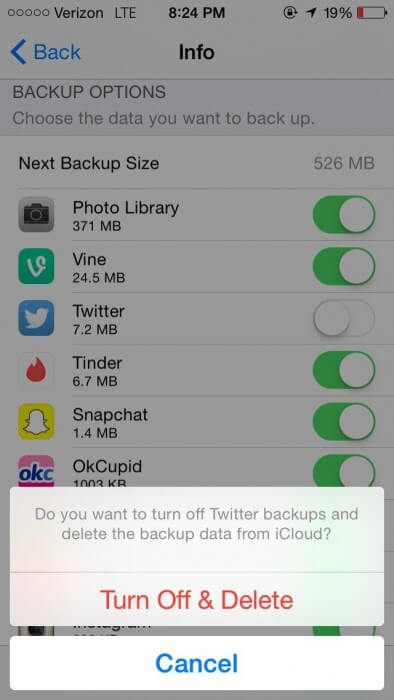
تحتوي أجهزة iOS التي لدينا على الكثير من التطبيقات والبيانات الأخرى. معظمها مهم لحياتنا الشخصية والعملية. ومع ذلك ، فإن الكثير منها غير ضروري وحتى زائدة عن الحاجة. أفضل شيء يمكنك القيام به هو مساعدة النسخ الاحتياطي على iCloud عن طريق إزالة الملفات غير الضرورية. إذا كنت قادرًا على القيام بذلك ، فسيتم تقليل الوقت المستغرق لعمل نسخة احتياطية على iCloud بشكل كبير.
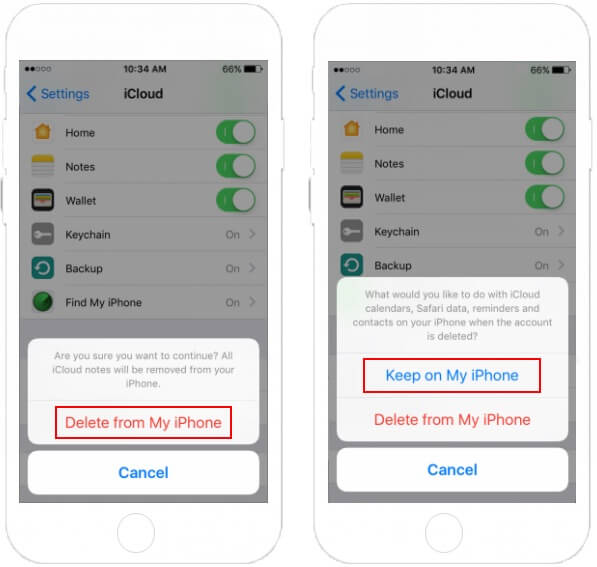
تستغرق عملية النسخ الاحتياطي على iCloud ، على سبيل المثال ، إلى الأبد ، ليس فقط لأن لديك اتصالاً بطيئًا بالإنترنت. قد يكون ذلك بسبب احتواء تطبيقاتك على الكثير من البيانات غير المرغوب فيها. من الأفضل تصفية صورك بحثًا عن التكرارات وحذف الصور غير الضرورية. في هذه الحالة ، سيكون النسخ الاحتياطي على iCloud أسرع من ذي قبل.
ما هو أفضل بديل لنسخ iCloud الاحتياطي؟ حسنًا ، إنها أداة تسمى FoneDog's iOS النسخ الاحتياطي للبيانات واستعادة. فيما يلي مزايا (وبالطبع ، ميزات) الأداة المذكورة:
01 - ما عليك سوى بضع نقرات لاستعادة نسختك الاحتياطية إلى جهاز iOS الخاص بك.
02 - يمنحك القدرة على مراجعة أي بيانات أو ملف لديك من النسخة الاحتياطية.
03 - يسمح لك بتصدير الملفات من النسخة الاحتياطية إلى جهاز الكمبيوتر الخاص بك.
04 - آمن بنسبة 100٪. لا يتم تضمين الفيروسات والبرامج الضارة (أو أي شيء قد يضر بجهازك) داخل البرنامج. فقط لديك حق الوصول إلى البيانات التي لديك.
05 - لن تضيع البيانات أثناء عملية الاستعادة. ستكون دائما آمنة.
06 - لن يقوم البرنامج بالكتابة فوق بياناتك.
07 - تحصل على نسخة تجريبية مجانية مدتها 30 يومًا. هذا يعني أنه يمكنك تجربة مزايا الأداة دون الحاجة إلى صرف الأموال مقابلها أولاً.
08 - لديك دعم فردي ويمكنك أيضًا الحصول على دعم عبر البريد الإلكتروني.
إليك كيفية استخدام هذه الأداة خطوة بخطوة:
أولاً ، قم بتوصيل جهازك بجهاز الكمبيوتر الخاص بك عن طريق استخدام موصل USB الذي يأتي مع هذا الجهاز.
قم بتثبيت FoneDog Toolkit على جهاز الكمبيوتر الخاص بك. يمكن استخدام هذا البرنامج على أنظمة Windows و Mac.
افتح مجموعة أدوات FoneDog.
حدد iOS Data Backup & Restore الموجود على الواجهة الرئيسية للبرنامج.
حدد iOS Data Backup.

اختر وضع النسخ الاحتياطي الذي تريده. هناك خياران ، النسخ الاحتياطي القياسي والنسخ الاحتياطي المشفر. يمنحك هذا الأخير القدرة على وضع كلمة مرور في ملف النسخ الاحتياطي الخاص بك لحماية المعلومات الحساسة.
اضغط على الزر المسمى ابدأ. سيعرض لك البرنامج قائمة بأنواع البيانات التي قد ترغب في نسخها احتياطيًا. وتشمل هذه الصور والرسائل وجهات الاتصال والتطبيقات والرسائل وما إلى ذلك.

حدد نوع البيانات التي قد ترغب في نسخها احتياطيًا.
اضغط على التالي.

انتظر البرنامج لنسخ بياناتك احتياطيًا.

بعد ذلك ، يجب عليك استعادة بياناتك إلى الجهاز الذي ترغب في استعادتها إلى:
تأكد من أن جهاز iPhone أو جهاز iOS الخاص بك متصل بجهاز كمبيوتر يعمل بنظام Windows أو كمبيوتر Mac.
حدد iOS Data Backup & Restore.
اضغط على استعادة بيانات iOS.

ستعرض مجموعة أدوات FoneDog الآن جميع النسخ الاحتياطية التي لديك. حدد ملف النسخ الاحتياطي الذي تريده.
حدد زر العرض الآن.

ستبدأ مجموعة أدوات FoneDog في فحص ملف النسخ الاحتياطي الذي حددته للتو.

بمجرد الانتهاء من عملية المسح ، ستتمكن من معاينة البيانات الموجودة على النسخة الاحتياطية. حدد الملفات التي تريد استعادتها إلى جهازك.
حدد استعادة إلى الجهاز أو يمكنك تحديد استعادة إلى جهاز الكمبيوتر.

إذا كانت عملية النسخ الاحتياطي على iCloud لجهاز iPhone تستغرق وقتًا طويلاً ، فهناك بعض الأشياء التي يجب وضعها في الاعتبار لجعل العملية أكثر سرعة. بالإضافة إلى ذلك ، يمكنك دائمًا استخدام أداة النسخ الاحتياطي والاستعادة لبيانات iOS من FoneDog كبديل لنسخة iCloud الاحتياطية. يمكنك أيضًا استخدام هذه الأداة لاستعادة بياناتك إلى أي جهاز تريده.
اترك تعليقا
تعليق
< النسخ الاحتياطي للبيانات واستعادةiOS
.النسخ الاحتياطي للبيانات إلى جهاز الكمبيوتر الخاص بك بشكل انتقائي استعادة بيانات دائرة الرقابة الداخلية من النسخ الاحتياطي
تحميل مجانا تحميل مجانامقالات ساخنة
/
مثير للانتباهممل
/
بسيطصعبة
:شكرا لك! إليك اختياراتك
Excellent
:تقييم 4.5 / 5 (مرتكز على 85 التقييمات)